

接口/总线/驱动
现在,大多数最新的笔记本电脑已经放弃了PS2接口,但是很多用户都是要外接鼠标的,特别是要求效率高的或者是作图用途的用户更是如此。这就有一个问题了,以前买的PS2接口的鼠标用不上了,一个要另外买一个USB接口的鼠标吗?我们DIYer们从来都是说NO!能不能改造成USB的呢?我怀着这样的疑问,开始了下面的试验:
这个就是Genius的光电鼠,可以看到是PS2接口的:

记得我以前买罗技的USB光电鼠标曾经送过一个USB转PS2的转换头,看来USB和PS2的电源和数据可能是可以通用的:
为了更好的让大家看清转换器的内部结构,我现在把他用刀拆开:
用万用表测量,结果说明如下:USB的A点对应PS2的3点,是接地、USB的D点对应PS2的4点,提供+5V电压,USB的B点对应PS2的5点,提供数据时钟,USB的D点对应PS2的1点,是数据接口。中间没有任何的电路,只是直接联通:
好了,了解完转接口的原理后,我们就可以动手改造我们的鼠标了。我们现在需要一根USB线,你可以从坏的USB设备上剪下来,也可以用标准的USB延长线剪掉母头留下公头,记得一定要找不是很粗而且柔软的那种,因为这样可以方便增加鼠标移动的灵活性:
为了保险起见,防止弄错线的顺序,我把刚才的转接头插上,测量对应的线:PS2转接口的1针对应蓝色的线、3针对应黄线、4针对应白线、针对应l绿线,记录下来。
再测量原来的鼠标原装线对应的插口针:PS2口的1针对应黄色的线、3针对应绿线、4针对应蓝线、针对应l白线。于是,和刚才的记录比较,我们获得了新的USB线和老PS2接口的线序对应顺序:
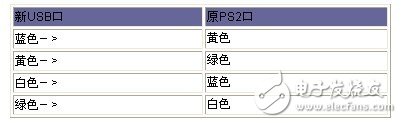
好了,按照接线表焊好新的USB线:
接上电源,久违的光电灯又亮起来了~~,移动一下,没问题。
这是最终的成品,怎么样,简单吧!
后记:我改了许多国产PS2的鼠标,但是成功率并不是很高,有些改完后居然指针无法移动,有些系统提示找到硬件,但显示有错误。我分析了半天,认为可能是有些厂家在做PS2的鼠标时省掉了一些元件或者板载驱动程序。而对于相同品牌和规格既有PS2接口又有USB接口型号这两种鼠标的厂牌,将PS2改成USB的成功率就很高了。不过就算改不成也没有关系,因为你并没有破坏电路和接口,把原来的PS2线重新插回来就又是PS2的鼠标了。关键是锻炼了动手能力,并在动手试验的过程中找到了自己的乐趣,和进一步加深了对PS2和USB内部连线的了解,这才是我们DIYer们的真正所得!
来源;电子工程网
全部0条评论

快来发表一下你的评论吧 !
